win11浏览器怎么设置打开主页 电脑浏览器主页怎么改
Win11浏览器是微软最新推出的操作系统中的默认浏览器,它的设置也更加智能和便捷,要设置Win11浏览器打开主页,只需在浏览器中点击右上角的三个点,选择设置,然后在一般选项中找到打开时设置为特定页并输入您想要设置的主页网址即可。而对于电脑浏览器主页的更改,也只需在浏览器设置中找到主页选项,输入您想要设置的主页网址即可完成修改。这些简单的操作让您能够更加方便地设置和改变浏览器主页,提升浏览体验。
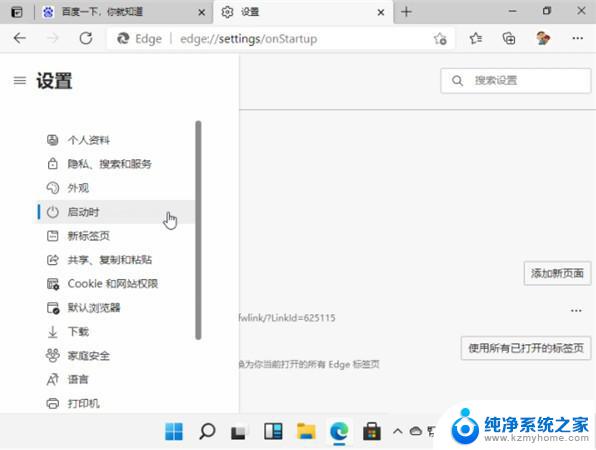
**一、Chrome浏览器**
1. **打开Chrome浏览器**,点击右上角的三个点(菜单按钮)。
2. 在下拉菜单中选择“设置”。
3. 在设置页面中,滚动找到“外观”部分。点击“显示主页按钮”旁边的开关,使其变为蓝色以启用。
4. 紧接着,点击“打开特定网页或一组网页”下方的“设置网页”链接。
5. 在弹出的对话框中,输入你想要设置为主页的网址,点击“确定”保存设置。
**二、Firefox浏览器**
1. **启动Firefox浏览器**,点击右上角的菜单按钮(三条横线)。
2. 在下拉菜单中选择“选项”或“设置”(根据Firefox版本可能有所不同)。
3. 在选项页面中,找到“主页”或“常规”选项卡。
4. 在“主页和新窗口”部分,你可以选择“Firefox主页”作为默认主页。或者点击旁边的“自定义”按钮。
5. 在自定义页面,输入你想要设置为主页的网址,点击“确定”或“保存更改”。
**三、Edge浏览器**
1. **打开Microsoft Edge浏览器**,点击右上角的三个点(设置和其他)。
2. 在下拉菜单中选择“设置”。
3. 在设置页面中,找到“启动时”部分。
4. 选择“打开一个或多个特定页面”,然后点击下方的“添加新页面”按钮。
5. 在弹出的对话框中,输入你想要设置为主页的网址,点击“添加”完成设置。
通过以上步骤,你可以轻松地在不同浏览器中设置自己喜欢的主页。让每次打开浏览器都能直接访问到你最需要的网站。
以上就是win11浏览器怎么设置打开主页的全部内容,有需要的用户就可以根据小编的步骤进行操作了,希望能够对大家有所帮助。
win11浏览器怎么设置打开主页 电脑浏览器主页怎么改相关教程
- win11其他浏览器主页设置 电脑浏览器怎么修改主页
- win11如何设定浏览器主页 浏览器首页怎么更改
- win11如何设置浏览器打开为上次浏览 QQ浏览器如何设置启动时打开上次浏览的页面
- win11用edge打开网页会乱码 浏览器打开中文网页乱码怎么办
- win11电脑edge浏览器都打不开 win11edge浏览器打不开错误解决方法
- win11怎么设置默认网址 win11浏览器默认网页设置方法
- win11怎么显示ie浏览器 win11ie浏览器怎么打开
- win11edge浏览器打不开设置 win11edge浏览器打不开白屏
- win11设置默认ie浏览器 Windows11怎么设置默认浏览器为IE
- win11换默认浏览器edge Win11设置默认浏览器为edge方法
- win11键盘突然变成快捷键 win11键盘快捷键取消方法
- win11电脑唤醒不了 Win11睡眠无法唤醒怎么解决
- win11更新后闪屏无法控制 Win11电脑桌面闪屏无法使用解决方法
- win11如何调出外接摄像头 电脑摄像头怎么开启
- win11设置样式改变 Win11系统桌面图标样式调整方法
- win11删除任务栏显示隐藏图标 win11任务栏隐藏的图标怎么删除
win11系统教程推荐
- 1 win11更新后闪屏无法控制 Win11电脑桌面闪屏无法使用解决方法
- 2 win11管理已连接网络 Win11如何查看已有网络连接
- 3 取消windows11更新 禁止Win10更新到Win11的方法
- 4 windows11截屏都哪去了 win11截图保存位置
- 5 win11开始放左边 win11任务栏开始键左边设置教程
- 6 windows11系统硬盘 windows11系统新装硬盘格式化步骤
- 7 win11电脑edge浏览器都打不开 win11edge浏览器打不开错误解决方法
- 8 win11怎么设置账户头像 Win11账户头像怎么调整
- 9 win11总是弹出广告 Windows11 广告弹窗关闭教程
- 10 win11下面图标怎么不合并 win11任务栏图标不合并显示设置步骤